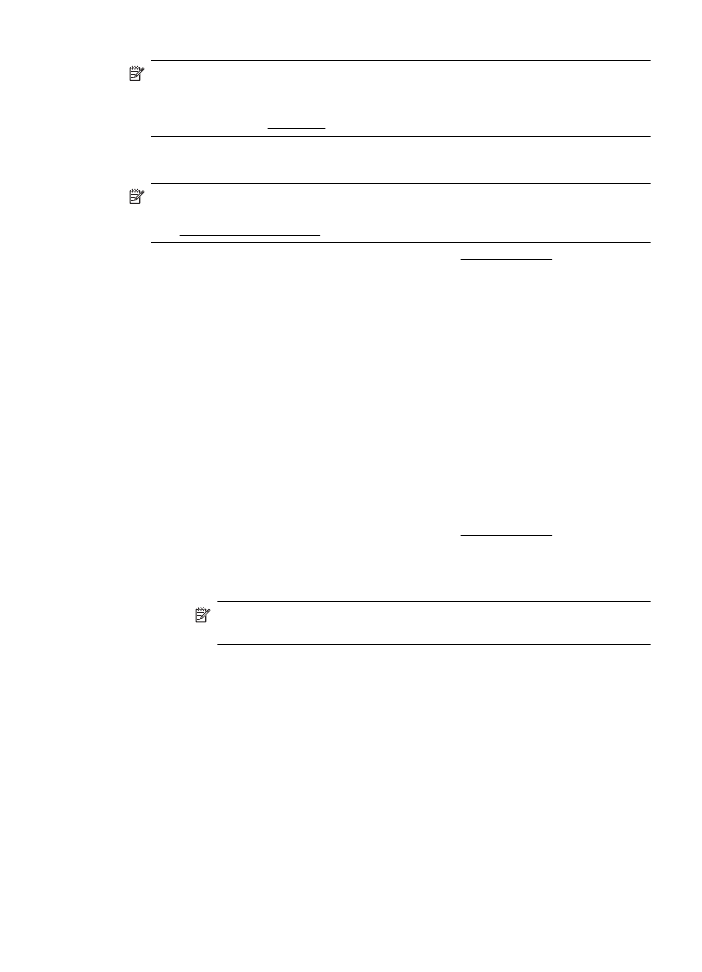
Broşür yazdırma (Mac OS X)
1.
Tepsiye kağıt yerleştirin. Daha fazla bilgi için bkz. Ortam yükleme.
2.
Kağıt boyutunu seçin:
a.
Yazılım uygulamanızın File (Dosya) menüsünden Page Setup'ı (Sayfa
Yapısı) tıklatın.
Not Page Setup (Sayfa Yapısı) menü öğesi görmüyorsanız, 3. adıma
gidin.
b.
Kullanmak istediğiniz yazıcının Format For (Buna Göre Biçimlendir) açılır
menüsünde seçildiğinden emin olun.
c.
Paper Size (Kağıt Boyutu) açılır menüsünden kağıt boyutunu seçin ve
ardından OK'i (Tamam) tıklatın.
3.
Yazılım uygulamanızın File (Dosya) menüsünde Print'i (Yazdır) tıklatın.
4.
Kullanmak istediğiniz yazıcının seçili olduğundan emin olun.
5.
Paper Size (Kağıt Boyutu) açılır menüsünden (varsa), kağıt boyutunu seçin.
Broşür yazdırma
39
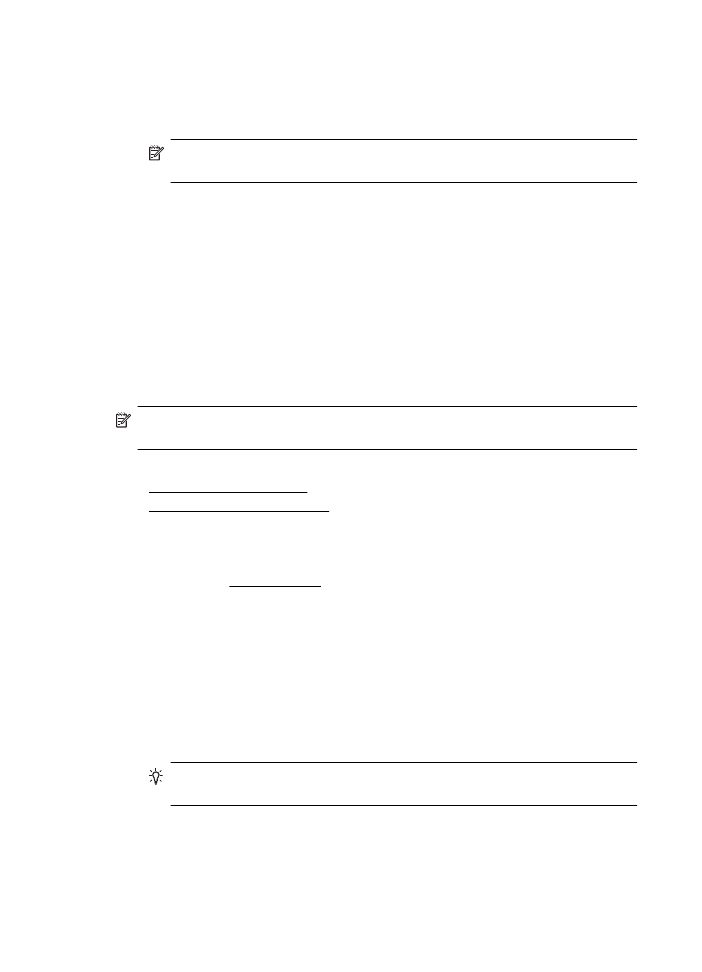
6.
Açılır menüden Paper Type/Quality'yi (Kağıt Türü/Kalite) tıklatın ve aşağıdaki
ayarları seçin:
•
Paper Type (Kağıt Türü): Uygun broşür kağıt türü
•
Quality (Kalite): Normal veya Best (En İyi)
Not Bu seçenekleri görmüyorsanız, Printer (Yazıcı) açılır menüsünün
yanındaki açıklama üçgenini veya Show Details'i (Ayrıntıları Göster) tıklatın.
7.
İstediğiniz diğer yazdırma ayarlarını seçin ve sonra yazdırmayı başlatmak için
Print'i (Yazdır) tıklatın.